Rahatsız Etmeyin, iPhone'unuz kilitliyken bildirimleri, çağrıları ve mesajları susturabilen, iOS 15'ten bu yana Focus'ta bulunan bir özelliktir. Bu özelliği etkinleştirdikten sonra herhangi bir müdahale olmadan işinize daha iyi odaklanabilirsiniz. Ancak, iPhone'da Rahatsız Etmeyin özelliği çalışmadığında işler zorlaşır. Bu nedenle, bu özelliği yeniden etkinleştirmek ve çalışma sırasında iPhone'unuzdan gelen gereksiz bildirimleri engelleme yeteneğini yeniden kazanmak için, işte çözmeniz için bazı uygulanabilir çözümler. iPhone DND çalışmıyor sorun. Öğrenmek için aşağıdaki adımları takip etmeniz yeterli.
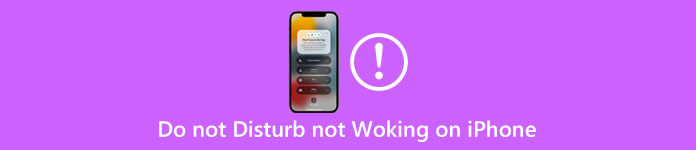
- Bölüm 1: Çalışmayan iPhone DND için Temel Sorun Giderme
- Bölüm 2: Rahatsız Etmeyin Düzeltme, Sistem Kurtarma Yoluyla iPhone'da Çalışmıyor
- Bölüm 3: iPhone DND'nin Çalışmamasını Çözmenin Nihai Yolu
- Bölüm 4: Rahatsız Etme özelliğinin iPhone'da Çalışmaması Hakkında SSS
Bölüm 1: Çalışmayan iPhone DND için Temel Sorun Giderme
Bazen, iPhone bir güncelleme aldığında, sizi rahatsız edebilecek veya iPhone'unuzu günlük kullanımınızı etkileyebilecek bazı rahatsız edici hatalar olabilir. Neyse ki, bu hatalar için bazı evrensel çözümler var. Bu nedenle, iPhone'u iOS 16'ya güncelledikten sonra Rahatsız Etmeyin iPhone'da çalışmıyorsa, iki çözüm deneyebilirsiniz: İPhone'u yeniden başlatın or iPhone'daki Tüm Ayarları Sil.
1. iPhone'u yeniden başlatın
Bu, bilinmeyen hataları veya kazara oluşan sorunları çözmek için temel ve uygulanabilir bir sorun giderme yöntemidir. Bu çözümü Apple Destek yetkililerinden de duyabilirsiniz. Bu nedenle, iPhone'unuzda Rahatsız Etmeyin özelliği çalışmadığında panik yapmayın, iPhone'unuzu kapatın ve DND özelliğinin normale dönüp dönmediğini kontrol etmek için bir süre sonra açın.
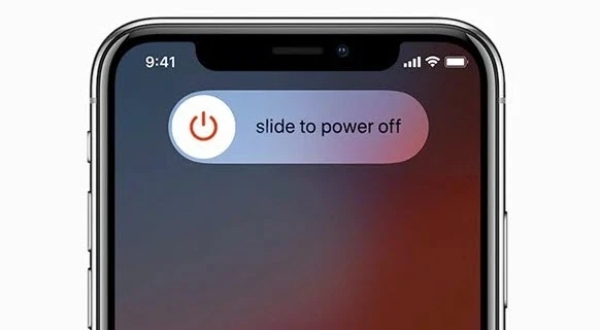
2. iPhone'daki Tüm Ayarları Sil
Her şeyden önce, bu çözümün iPhone'unuzdaki içeriği, hesapları veya kayıtlı verileri silmeyeceğini, yalnızca konum erişimi izinleri, Wi-Fi bağlantısı için uygulamalara erişim vb. Ayarlar'a gidin, Genel'e dokunun ve Sıfırla'yı bulun. Ardından, Tüm Ayarları Sıfırla düğmesine dokunun, iPhone'unuz yeniden başlatılacaktır.

Bölüm 2: Rahatsız Etmeyin Düzeltme, Sistem Kurtarma Yoluyla iPhone'da Çalışmıyor
iPhone DND'nin çalışmama sorunu hala devam ediyorsa, şiddetle tavsiye edilen programı denemelisiniz - iOS Sistem Kurtarma. Bazen Rahatsız Etme, açıklanamayan nedenler yerine sistem sorunları nedeniyle iPhone'unuzda çalışmıyor ve iPhone'unuzu yeniden başlatarak çözülemez. Neyse ki, iOS Sistem Kurtarma, her türlü iOS sistem sorununu çözmek için tasarlanmıştır ve kullanıcıların iPhone'u donmuş durum, devre dışı bırakılmış iPhone vb. gibi çeşitli senaryolardan kurtarmasına yardımcı olur.

4,000,000 + Yüklemeler
En yeni iPhone'ların çok sayıda modelini destekleyin.
Veri kaybı olmadan sistem sorunlarını verimli bir şekilde düzeltin.
iPhone verilerini veya dosyalarını sizin için yedekleyin ve geri yükleyin.
Kullanıcılara tamamen güvenli düzeltme çözümleri sağlayın.
İOS Sistem Kurtarma ile Çalışmayan iPhone DND Nasıl Onarılır
1. AdımSorunu çözmek için, önce iOS Sistem Kurtarma'yı bilgisayarınıza indirmeniz, yüklemeniz ve ardından başlatmanız gerekir. Bundan sonra, iPhone'unuzu bir USB kablosuyla bilgisayara bağlayın. Ardından, ana arayüzde iOS Sistem Kurtarma seçeneğini tıklayın. Programın iPhone'unuzu tanımasına izin vermek için aşağıdaki pencerede Başlat düğmesine tıklayın.

2. AdımArdından, aşağıdaki ekranda, Ücretsiz Hızlı Düzeltme seçeneğini tıklayın ve sabit iPhone'u algıladıktan sonra düğmesine basın. Göreceksin standart Mod ve Gelişmiş mod. Bu ikisi, iPhone sistem sorununu çözerken, Gelişmiş Mod tüm verileri siler, ancak başarı oranı daha yüksektir.

3. AdımDüzeltme modunu seçtikten sonra, şimdi iPhone'unuz için kategori, tip ve model seçmeniz gerekiyor. Ardından ilgili üretici yazılımını indirin. İndirdikten sonra, tıklayabilirsiniz Sonraki devam etmek ve kurtarmaya başlamak için düğmesine basın.

Bölüm 3: iPhone DND'nin Çalışmamasını Çözmenin Nihai Yolu
Yukarıdaki çözümlerin iPhone'da Rahatsız Etmeyin sorununu çözmemesi durumunda, bu durumu düzeltmenin nihai yolu, yani iPhone'unuzu tamamen sıfırlamaktır. Başlamadan önce, iPhone'unuzu sıfırladıktan veya fabrika ayarlarına geri yükledikten sonra tüm verilerinizin silineceğini bilmelisiniz. Bu nedenle, buradaki adımları izlemeden önce yedekleme önemli bir hazırlıktır.
1. AdımiPhone'unuzdaki tüm verileri, içeriği ve dosyaları başarıyla yedekledikten sonra, Ayarlar uygulamasını tıklayın ve genel seçeneği.
2. AdımBir kez üzerinde olduğunuzda genel bulmak için aşağı kaydırın Reset ve girin.
3. AdımArdından, simgesine dokunun. Tüm İçeriği ve Ayarları Sil aşağıdaki ekranda düğmesine basın. Bundan sonra onaylamak için Apple Kimliğinizi ve şifrenizi girin. Sorun çözülürse iPhone'unuzu yedekten geri yükleyebilirsiniz.
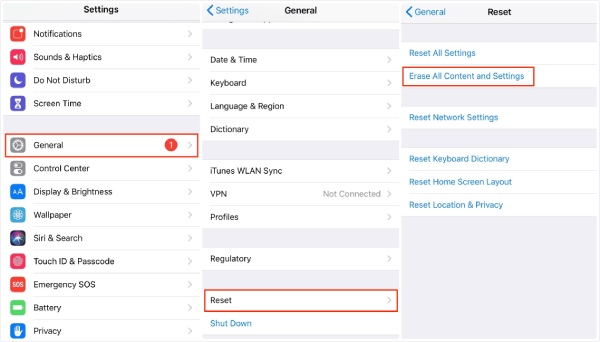
Bölüm 4: Rahatsız Etme özelliğinin iPhone'da Çalışmaması Hakkında SSS
Soru 1. Alarmım rahatsız etmeyin iPhone'da çalışacak mı?
Evet, alarmınız doğru ayarlanmışsa Rahatsız Etmeyin modunda bile çalışacaktır. Rahatsız Etmeyin de dahil olmak üzere Uyku gibi diğer Odaklanma modları yalnızca telefon görüşmelerinizden, mesajlarınızdan ve uygulamalarınızdan gelen bildirimleri sessize alır. Bu nedenle, sesin, saatin ve tarihin doğru olduğundan emin olun. Ardından, alarmınız iyi olacaktır.
Soru 2. Rahatsız Etmeyin sırasında belirli aramalara nasıl izin verilir?
İPhone'da Rahatsız Etmeyin özelliğini etkinleştirdiğinizde, bazı ayarlarda değişiklik yaptıktan sonra belirli kişilerden gelen aramaları almaya devam edebilirsiniz. İlk olarak, Ayarlar uygulamasına gidin, Odak'a dokunun ve Rahatsız Etmeyin seçeneğine dokunun. Ardından, mesaj almak istediğiniz kişileri veya izin verilecek mesajları veya aramaları seçin.
Soru 3. Rahatsız Etmeyin, Uçak modu ile aynı mı?
Hayır, değil. Uçak modu, her şeyle bağlantınızı engeller ve iPhone'unuzda internete bağlanmanın yanı sıra mesaj alıp gönderemezsiniz. Ancak Rahatsız Etmeyin özelliği, bildirimleri görmemeniz için yalnızca sizin için engeller, ancak yine de bildirimleri daha sonra kontrol edebilirsiniz.
Sonuç
Şu andan itibaren, için 3 olası çözüm elde ettiniz. Rahatsız Etmeyin iPhone'da çalışmıyor. Artık iPhone'unuzu çıkarıp, dikkatiniz dağılmadan işinize yeniden konsantre olabilmeniz için bu yöntemleri deneyebilirsiniz.








